О. А. Кононов система проектирования orcad 2 Часть 2 Программа
| Вид материала | Программа |
- О. А. Кононов система проектирования orcad 2 Часть 1 Программа, 1632.75kb.
- Практическое пособие Санкт-Петербург 200x удк 621., 1676.56kb.
- Методика проектирования опирается на понимание всего комплекса, 1194.06kb.
- Мнение российских юристов-международников о решении еспч по делу «В. М. Кононов против, 191.95kb.
- Компьютерное проектирование электронных схем – первый шаг парадигмы виртуальной электроники, 33.75kb.
- Примерная программа наименование дисциплины система удобрения, 303.93kb.
- Рабочая программа учебной дисциплины "системы автоматизированного проектирования электроустановок, 119.83kb.
- Рабочая программа учебной дисциплины основы компьютерного проектирования рэс направление, 193.97kb.
- Принципы и задачи проектирования 1 Уровни, аспекты и этапы проектирования, 399.58kb.
- А. Е. Стешков методология проектирования металлорежущих инструментов, 74.74kb.
4.3. Редактор входных сигналов (Stimulus Editor)
Редактор входных сигналов – это утилита, которая позволяет быстро устанавливать и изменять форму входных сигналов для анализа переходного процесса. В редакторе можно создавать и редактировать источники напряжения, источники тока и цифровые сигналы. Подсказки меню помогают установить необходимые параметры, такие как время нарастания и время спада, а также период аналогового повторяющегося импульса, или комплексные временные отношения повторяющихся сегментов цифровых воздействий (stimulus). Графический интерфейс позволяет быстро изменять форму входного воздействия.
Редактор входных сигналов создаёт файлы входных сигналов с расширением *.stl, содержащие входные сигналы со спецификацией их переходного процесса. Эти сигналы описываются как моделирующие устройства, использующие источник напряжения V, источник тока I и цифровой генератор входных воздействий U STIM. Так как редактор входных сигналов создает эти файлы автоматически, то совершенно необязательно знать их синтаксис.
Конфигурирование (Stimulus) файлов входных сигналов. На вкладке Include Files (подключаемые файлы) в диалоговом окне Simulation Settings (установки моделирования) позволяет просмотреть список файлов входных сигналов, относящихся к текущей схеме (рис. 70).
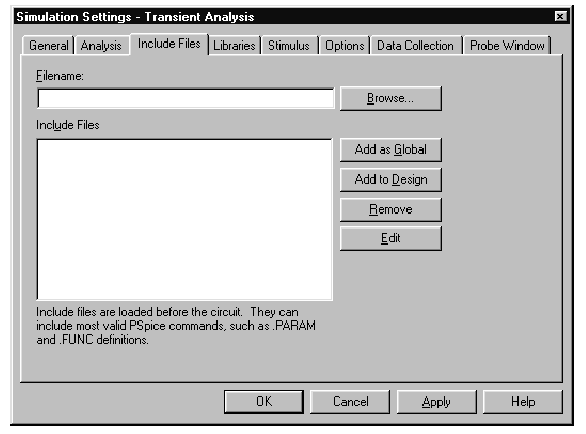
Рис. 70. Диалоговое окно Simulation Settings с вкладкой Include Files
С помощью данного окна можно вручную добавлять, удалять или изменять конфигурацию файлов входных сигналов. Список отображает все сконфигурированные на данный момент файлы. Они могут конфигурироваться как глобальные для всего окружения Capture, так и локальные для данного проекта. Глобальные файлы помечаются апострофом (*).
Если редактор Stimulus запускается непосредственно из Capture, файлы входных сигналов автоматически конфигурируются (добавляются в список) как локальные для данного проекта. С другой стороны, новые файлы входных сигналов могут быть добавлены в список, если ввести имя файла в строку File name и затем нажать кнопку Add To Design (добавить в проект – локальная конфигурация) или кнопку Add As Global (добавить как глобальный – глобальная конфигурация).
Запуск редактора входных сигналов (Stimulus Editor). Редактор входных сигналов Stimulus полностью интегрирован с Capture и может быть запущен как из редактора схем, так и из редактора символов.
Редактор входных сигналов Stimulus можно запустить, произведя следующие действия:
1) в редакторе схем выбрать один или более компонентов,
2) выбрать команду Edit>PSpice Stimulus.
Если редактор входных сигналов Stimulus запускается впервые, то необходимо настроить шкалу установок к добавляемому графику. Можно использовать команду Plot>Axis Settings (установки осей) или соответствующую кнопку на панели инструментов, чтобы изменить данные, размер области прокрутки и минимальное разрешение для каждой из осей. Отображаемые Data Range (диапазон данных) параметры определяют, какая часть из набора исходных данных может быть представлена на экране. Параметр Extent of Scrolling Region (протяженность области прокрутки) устанавливает пределы видимой области. Параметр Minimum Resolution (минимальное разрешение) определяет наименьшее приращение (например, если оно равно 1 мс, то невозможно добавлять данные длительностью 1,5 мс).
Задание входного сигнала (stimuli):
- Поместить образец входного сигнала из набора VSTIM,
ISTIM или DIGSTIMn. Эти источники находятся в библиотеке SOURCESTM.OLB.
- Щелкнуть по образцу источника, чтобы выбрать его.
- Выбрать команду Edit>PSpice Stimulus, чтобы запустить редактор входных сигналов Stimulus. Заполнить спецификацию анализа переходного процесса в соответствии с указаниями и подсказками.
- Ступенчатые и цифровые сигналы могут быть описаны прямым управлением формы входного воздействия.
- Выбрать команду File>Save, чтобы записать установки.
Пример установки ступенчатого сигнала.
- Открыть уже созданную схему или создать новую.
- Выбрать команду Place>Part и найти файл библиотеки SOURCESTM.OLB для того, чтобы поместить VSTIM на схему.
- Поместить компонент на схему. Он выглядит как обычный источник напряжения с отображаемыми на нём свойствами.
- Щелкнуть по ярлыку Implementation и набрать Vfirst. Это имя создаваемого сигнала.
- Если была создана новая схема, то выбрать команду File>Save, чтобы сохранить сигнал. Это необходимо, так как по умолчанию для имени сигнала используется имя схемы.
- Щелкнуть по элементу VSTIM, чтобы выбрать его.
- Выбрать команду Edit>PSpice Stimulus. Редактор входных сигналов Stimulus запустится и откроется диалоговое окно New Stimulus (новый входной сигнал). В этом окне сигнал уже имеет имя Vfirst.
- В диалоговом окне выбрать PWL и нажать ОК. Курсор примет вид карандаша. Сообщение в статусной строке говорит о том, что добавляются новые точки данных для сигнала. Левый конец статусной строки показывает текущие координаты курсора.
- Переместить курсор в точку (200 нс, 1) и нажать левую клавишу мыши. Добавится новая точка. Появится предупреждение, что автоматически это точка с координатами (0,0), которое необходимо проигнорировать и продолжать добавлять точки справа от текущей точки.
- Нажать правую клавишу мыши, чтобы закончить добавление точек.
- Выбрать команду File>Save, чтобы записать добавления.
Если произошла ошибка или необходимо что-либо изменить, то надо перерисовать линию путём её перетаскивания за любую из точек в новое место.
Чтобы уничтожить точку, надо щелкнуть по ней и нажать клавишу
 . Для добавления точек нужно выбрать команду Edit>Add Point или нажать комбинацию клавиш
. Для добавления точек нужно выбрать команду Edit>Add Point или нажать комбинацию клавиш  или нажать на кнопку Add Point на панели инструментов. Можно вернуться в Capture, редактировать текущее входное воздействие или продолжать создавать следующие точки.
или нажать на кнопку Add Point на панели инструментов. Можно вернуться в Capture, редактировать текущее входное воздействие или продолжать создавать следующие точки.Пример установки синусоидального сигнала.
- Открыть уже созданную схему или создать новую.
- Поместить компонент VSTIM на схему.
- Чтобы назвать входной сигнал, надо дважды щелкнуть по ярлыку Implementation и ввести Vsin.
- Щелкнуть по компоненту VSTIM, чтобы выбрать его.
- Выбрать команду PSpice>Edit Stimulus, чтобы запустить редактор Stimulus.
- Определить параметры амплитуды:
a) из диалогового окна New Stimulus выбрать кнопку Cancel (отмена);
б) выбрать команду Tools>Parameters;
в) в строке Definition ввести AMP=1 и нажать кнопку ОК;
г) выбрать команду Stimulus>New или нажать кнопку New Stimulus на панели инструментов;
д) ввести имя Vsin воздействия;
е) выбрать SIN в качестве типа создаваемого входного воздействия и нажать кнопку ОК.
- Определить остальные параметры сигнала:
a) ввести 0 для значения Offset (смещение);
б) ввести значение {AMP} для амплитуды (фигурные скобки обязательны, они показывают, что выражение нуждается в оценке в процессе моделирования);
в) ввести значение частоты, равное 10 k, и нажать кнопку ОК;
г) выбрать команду File>Save.
В Capture разместить и описать символ PARAM:
a) выбрать команду Place>Part Draw>Get New Part ;
б) выбрать компонент PARAM из библиотеки SPECIAL.OLB или определить тип в названии;
в) разместить компонент на схеме и дважды щелкнуть по нему, чтобы отредактировать его атрибуты;
г) нажать кнопку New, чтобы добавить новое пользовательское свойство;
д) установить значение имени AMP (без фигурных скобок);
е) установить значение AMP равным единице.
- Установить параметрический анализ (parametric sweep) и другие анализы:
a) выбрать команду PSpice>Edit Simulation Profile (редактировать файл задания на моделирование) и нажать кнопку Parametric Sweep;
б) выбрать Global Parameter на панели Swept Var. Type;
в) на панели Sweep Type выбрать Linear.
- В строку Name ввести AMP.
- Установить следующие значения: Start Value (начальное значение), End Value (конечное значение) и Increment (приращение).
Теперь можно настроить обычный анализ переходного процесса (Transient), AC- или DC-анализ и запустить моделирование.
Создание новых символов входных сигналов. Для редактирования или создания компонентов, наделённых определенными свойствами, используется редактор компонентов Capture.
- В редакторе символов отредактировать или создать символ входного сигнала со следующими свойствами:
- Implementation Type - PSpice Stimulus,
- Implementation - название модели входного сигнала,
- STIMTYPE – тип входного сигнала: аналоговый (ANALOG) или цифровой (DIGITAL); если значение атрибута не установлено, то предполагается, что оно равно ANALOG.
- Выбрать команду Edit> Stimulus. Программа ищет в глобальном файле входных сигналов (global stimulus files) конфигурационный список. Если символ входного сигнала не найден, то необходимо указать имя файла входных сигналов, в котором только что созданный символ должен быть записан.
- В редакторе символов Stimulus Editor отредактировать установки анализа переходных процессов (transient) в соответствии с установками в диалоговом окне и подсказками, или непосредственно нарисовать график входного сигнала для кусочно-линейного аналогового или цифрового входных сигналов.
- Выбрать команду File> Save.
Редактирование входного сигнала (stimulus).
- Запустить редактор Stmulus и выбрать команду Stimulus>Get.
- Дважды щелкнуть по имени графика (trace name – под осью X для аналогового графика и слева от Y для цифрового). Откроется диалоговое окно Stimulus Attributes, где можно изменить атрибуты входного сигнала и сразу же увидеть результаты своих действий.
Редактировать PWL воздействие:
- Дважды щелкнуть по имени графика, что позволит выделить каждую из определённых точек данных.
- Щелкнуть по любой точке. Чтобы перерисовать график надо перетащить его в новое место, чтобы удалить узловую точку – нажать Delete.
- Чтобы добавить дополнительную точку, надо выбрать команду Edit>Add или нажать кнопку Add Point.
- Нажать правую клавишу мыши, чтобы закончить добавление точек.
Выбрать время и масштаб для PWL воздействий:
- Выбрать график PWL сигнала, щелкнув по его имени.
- Выбрать команду Edit>Attributes или нажать на соответствующую кнопку на панели инструментов.
Это наиболее быстрый способ масштабирования PWL входного сигнала.
Удаление и перемещение графиков. Для того чтобы убрать график с экрана, надо щелкнуть по его имени и затем нажать Delete. Это не уничтожит график из файла, а только сотрет его с экрана. График все еще будет доступен, если выбрать команду Stimulus>Get.
Чтобы удалить график из файла, надо выбрать команду Stimulus>Remove. Однажды удалённый график более недоступен, поэтому удалять нужно с особой осторожностью.
Конфигурация входных сигналов вручную. Входные воздействия можно описывать вручную с помощью редактора Stimulus и сохранять их описания в файле. Эти описания могут быть связаны с образцами входных сигналов на схеме или с символами сигналов в библиотеке символов.
- Запустить редактор Stimulus двойным щелчком по соответствующей иконке в программной группе Orcad.
- Открыть stimulus-файл, выбрав команду File>Open. Если файл не находится в текущем каталоге, появится подсказка для нового имени файла.
- Создать одно или несколько входных воздействий, которые будут использоваться в схеме. Для каждого воздействия необходимо:
а) ввести имя, используемое для того, чтобы связать описание входного сигнала с образцом сигнала в схеме или с символом из библиотеки символов;
б) подготовить спецификацию переходного процесса;
с) выбрать команду File>Save.
- В редакторе схем сконфигурировать выходной файл редактора Stimulus схемы:
а) выбрать команду из PSpice>Edit Simulation Profile;
б) в диалоговом окне Simulation Settings выбрать вкладку Include Files;
в) ввести имя файла, описанного на шаге 2;
г) если входной сигнал описан для локального использования в текущем проекте, нажать кнопку Add To Design. Для глобального использования в любом проекте нажать кнопку Add as Global;
д) нажать кнопку ОК.
- Изменить образцы входных сигналов в схеме или символы в библиотеке символов для ссылки на новое описание сигнала.
- Связать спецификацию переходного процесса входного сигнала с образцом сигнала:
a) поместить на схему элемент входного воздействия из следующего набора: VSTIM, ISTIM и DIDSTIMn;
б) щелкнуть по этим элементам;
в) выбрать команду Edit>Properties;
г) щелкнуть по ячейке Implementation и ввести имя сигнала, затем нажать кнопку Apply;
д) дополнить спецификацию компонентом VSTIM или ISTIM следующим образом: выбрать команду Edit>Properties и отредактировать DC и AC атрибуты. Щелкнуть по ячейке DC и ввести нужное значение. Щелкнуть по ячейке AC, ввести нужное значение и затем нажать кнопку Apply;
е) закрыть электронную таблицу редактора свойств.
- Изменить глобальную ссылку на компонент входного сигнала:
а) выбрать компонент, который необходимо отредактировать;
б) выбрать команду Edit>Part, чтобы начать редактирование компонента;
в) создать или изменить описание компонента: Implementation – имя входного сигнала, определенное в редакторе сигналов Stimulus Editor при создании или редактировании символа.
